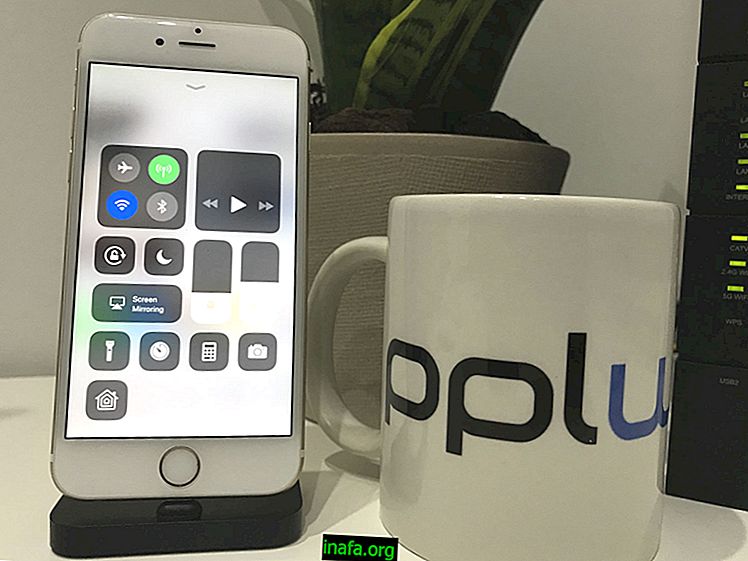Hur du installerar macOS Sierra beta på din Mac
Liksom iOS 10 kan du också installera public beta av macOS Sierra på din Mac om det är kompatibelt med det nya systemet. Processen i sig är inte för lång och kan vara ganska enkel om du följer alla stegen rakt. Om du vill veta hur du testar Sierra på din Apple-dator innan den officiellt släpps, kolla bara våra tips nedan!
Installera macOS Sierra
Tänk först på att eftersom Sierra fortfarande är i beta, är systemet utsatt för många problem och buggar som inte förväntas fixas. Dessa offentligt tillgängliga tester är exakt vad konsumenterna kan göra för att hjälpa Apple att förbättra systemet och göra det perfekt för sitt officiella utsläpp.
Om du inte vill ta itu med en orolig dator eller som kan hindra din produktivitet föreslår vi att du väntar på att Sierra faktiskt kommer att starta, vilket bör hända i slutet av detta år. Kom också ihåg att alla skador på din Mac är ditt ansvar och Apple kan inte göra någonting för att fixa den.
Om du fortfarande vill gå vidare med installationen måste du säkerhetskopiera din Mac, vilket är oerhört viktigt innan systemuppgraderingar. Du måste också registrera dig för Apples betatestprogram. För att göra detta klickar du på den här länken redan med den Mac du vill installera, ange ditt Apple ID, läsa och godkänna villkoren som föreslås av programmet.

Bläddra ner på beta-hemsidan tills du ser undertexten "Komma igång". Där måste du klicka på länken "registrera din Mac", som markeras på bilden nedan:

Detta kommer att ta dig till en ny sida, där om du går ner lite kommer du att se undertexten “Installera macOS Sierra public beta”. Det kommer också att finnas en kod och knappen "Lös in kod", där du ska klicka.

Genom att klicka på den här knappen öppnas App Store automatiskt så att macOS Sierra kan laddas ner till din Mac. När nedladdningen är klar börjar installationen omedelbart genom att följa några instruktioner på skärmen för att fortsätta.

Processen kan ta ett tag, men det är viktigt att du låter installationen slutföras utan avbrott och utan att försöka stänga av din Mac när som helst. Med Sierra installerat på din dator, använd det som vanligt och se efter problem du kan rapportera till Apple.
Tyckte du om tips?
Kan du ta dessa tips för att enkelt installera macOS Sierra på din Mac? Glöm inte att lämna din kommentar som berättar om allt gick bra eller om du hade några frågor om handledning ovan!